苹果手机是目前非常流行的智能手机品牌之一,拥有强大的功能和便捷的操作体验,在日常生活中,我们经常需要使用手机邮箱来收发邮件,而Outlook邮箱是许多人常用的电子邮件服务之一。苹果手机添加Outlook邮箱是一项常见的操作,但对于一些新手来说可能会有一定的困惑。接下来我们将详细介绍如何在苹果手机上添加Outlook邮箱账户,帮助大家更好地使用手机邮箱功能。
苹果手机添加Outlook邮箱详细指南
方法如下:
1.打开自己的苹果手机,进入主页面,在主页面找到设置图标,点击进入设置页面。
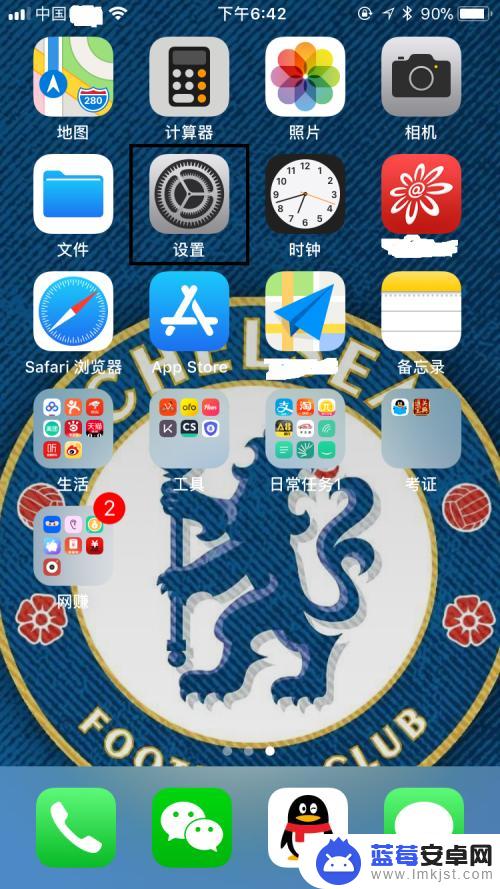
2.进入设置页面以后,往下拉,找到账户与密码,点击进入账户与密码页面。
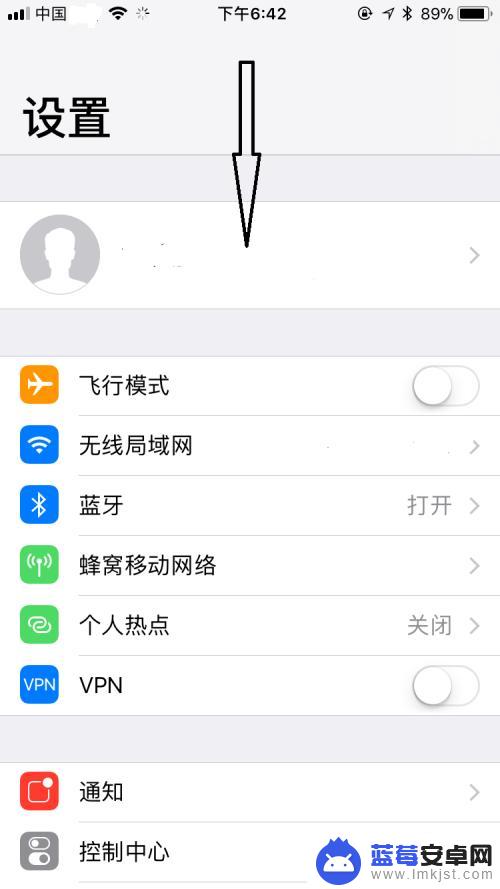
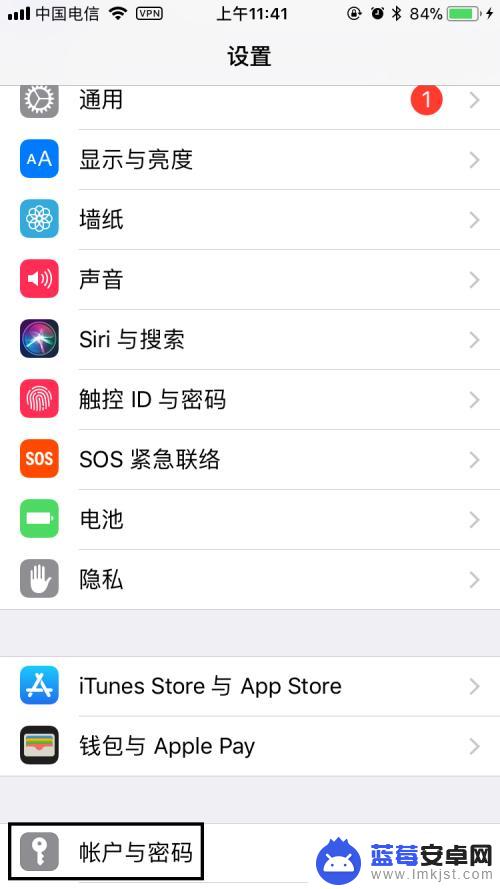
3.进入账户与密码页面后,点击添加账户,进入添加账户页面。
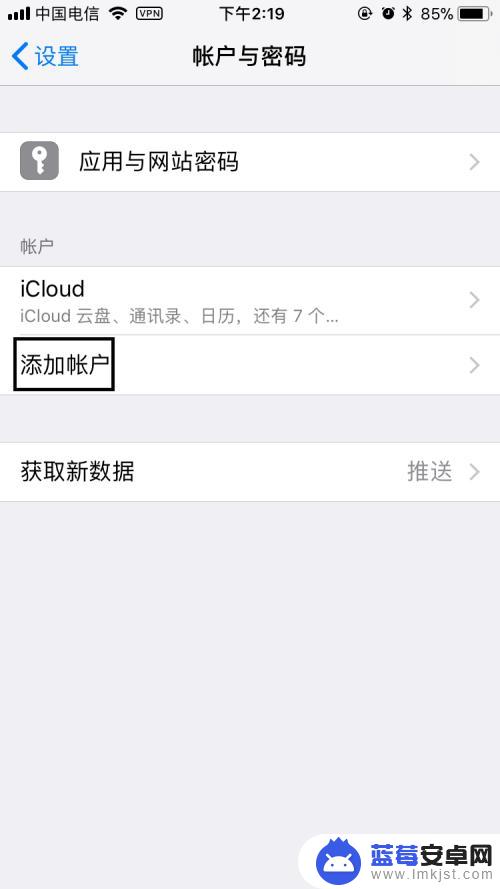 3本页面未经许可获取自百度经验
3本页面未经许可获取自百度经验4.进入添加账户页面后,选择自己要添加邮箱的类型。以QQ邮箱为例,点击进入QQ邮箱添加页面。
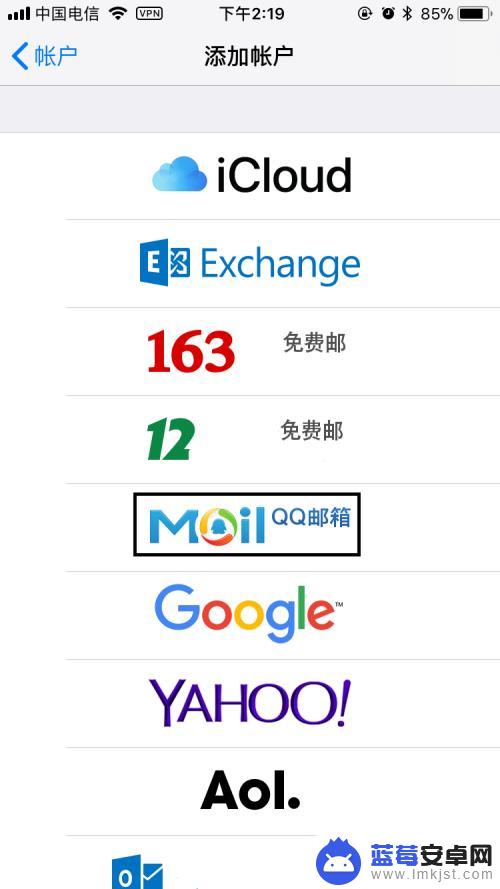
5.进入QQ邮箱添加页面后,输入电子邮件名称和密码,然后点击右上角下一步。
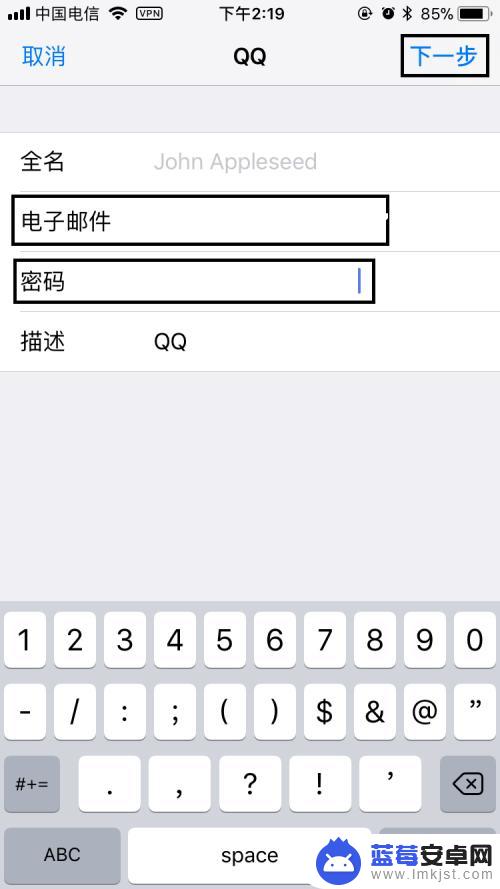
6.在IMAP页面,点击右上角存储,返回到账户与密码页面。
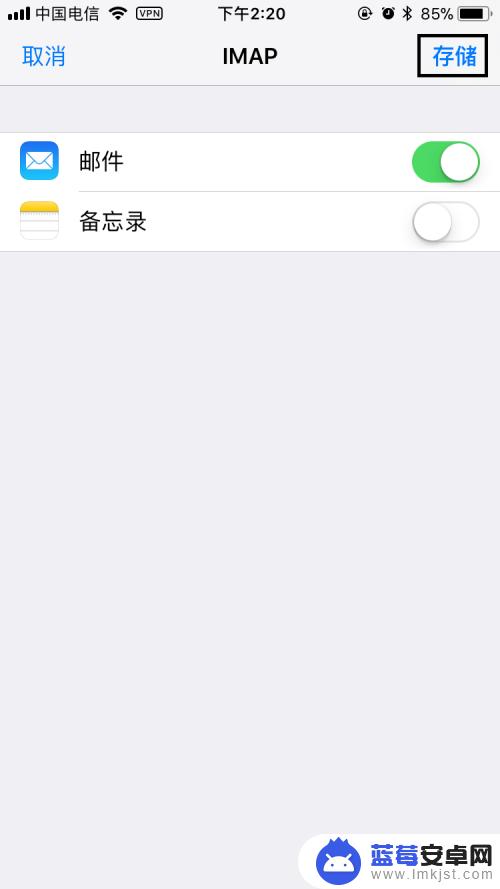
7.返回到账户与密码页面后,可以看到账户下面出现了QQ邮件。表明QQ邮箱已添加成功,是不是很简单呢?我们只需在手机主页面上找到邮件图标,将其打开,就可以收发邮件了。
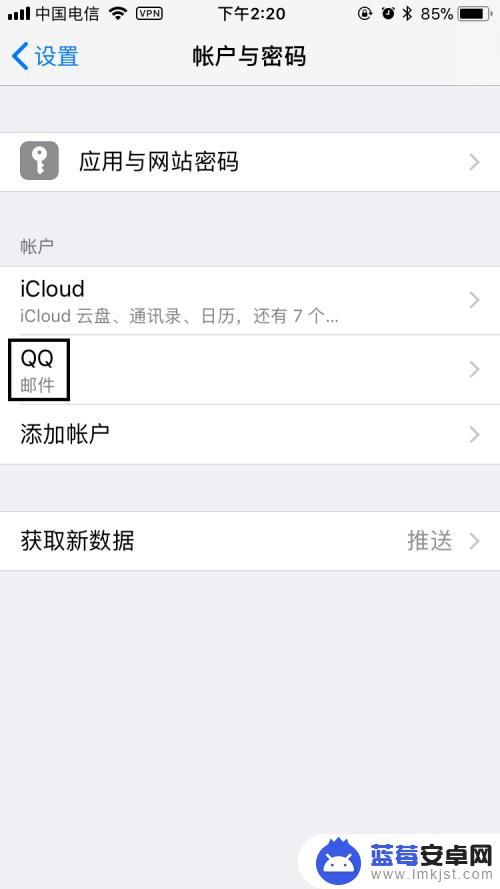
8.最后,如果大家觉得小编打字辛苦。而您又有一些收获的话,希望大家能在下面投个票,点个赞,谢谢大家。

以上就是关于苹果手机邮箱添加账户的全部内容,有出现相同情况的用户就可以按照小编的方法了来解决了。












